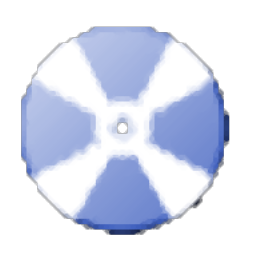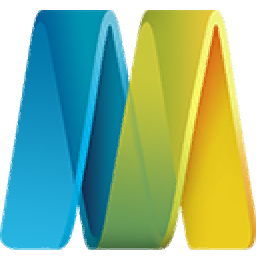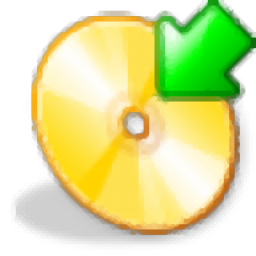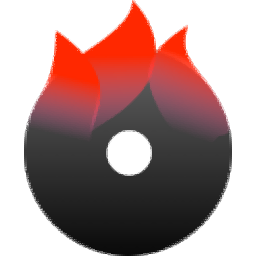Ease MP3 CD Burner是一款专业的cd刻录工具。cd刻录就来使用Ease MP3 CD Burner。该软件旨在帮助用户将mp3,wav,ogg和wma的音频文件刻录到CD,以便通过CD播放它们。它具有简单直观的操作界面,将要刻录的音频文件添加到列表中,并且可以调整音频序列,然后您可以一键快速执行刻录。该程序还为您提供“本地缓存/标准化文件”功能,该功能可以首先将音频文件转换并输出为CD品质。此外,为了获得更好的音频质量效果,它还具有多种选择,例如在CD制作完成后自动弹出CD,仅测试写入功能等等。
常见问题:
我正在使用CD刻录机,但是转换完成后似乎什么都没写到光盘上,您是否有关于此问题的任何信息?
不幸的是,在这种情况下,您的驱动器很可能不支持将数据写入CD的原始数据线程化方法。我们使用适合大多数可用驱动器的方法开发了CD刻录机。但是,某些驱动器使用专有方法或非标准初始化命令,因此不受支持。在这种情况下,驱动器将随附软件,通常是Adaptec Easy CD Creator,该软件已针对该驱动器进行了品牌化和定制。因此,在此过程的准备步骤中,最好使用此软件。
我使用CD刻录机将音频文件刻录到CD。 CD可以在我的计算机上正常播放,但不能在普通CD播放器中播放。我究竟做错了什么?
不幸的是,并非所有CD播放器都可以处理CD-R光盘。创建用于在家庭或汽车立体声系统中播放的自定义CD时,请确保购买CD-R光盘并在购买前检查插入的内容,以确保它们是为音轨内容而设计的。这大大提高了在各种类型的CD播放机上播放的能力。通常,应避免使用通用CD-R光盘,因为它们最不可能在家庭或汽车立体声系统中工作。
轻松MP3 CD刻录机的更新/升级策略是什么?
所有更新和升级都是免费的,Ease MP3 CD Burner支持无限的更新和升级。
如何卸载Ease MP3 CD Burner?
要卸载Ease MP3 CD Burner,请从Windows任务栏中单击“开始”,输入“设置/控制面板” /“添加/删除程序”,然后从“安装/卸载”选项卡“中选择“ Ease MP3 CD Burner”。
安装方式:
1.下载并解压缩安装包,双击安装程序以进入Ease MP3 CD Burner安装界面,然后单击[下一步]。
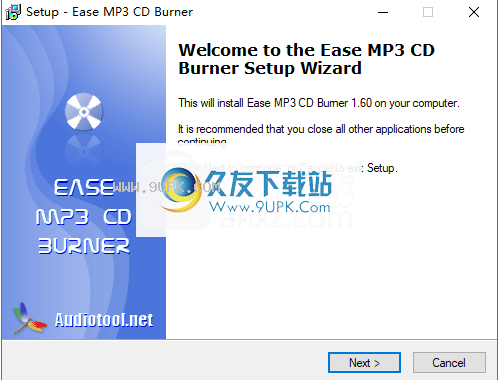
2.阅读最终用户许可协议,选中[我接受协议]选项,然后继续进行下一个安装。
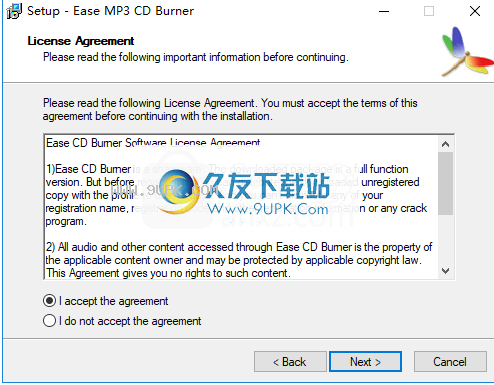
3.选择安装位置,可以选择默认的C:\ Program Files(x86)\ easetech \ Ease MP3 CD Burner。
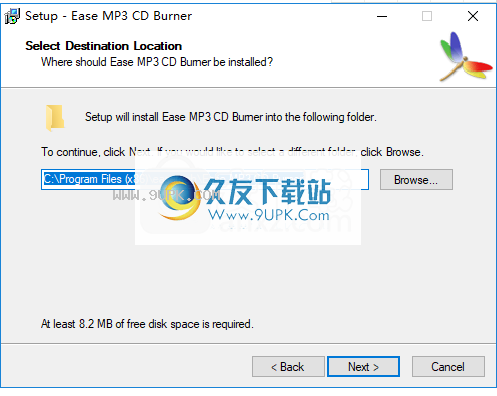
4.选择开始菜单文件夹,用户可以选择默认的Ease MP3 CD Burner。
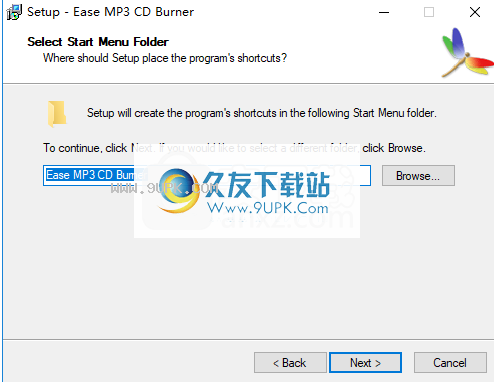
5.安装完成后,单击[安装]开始安装。
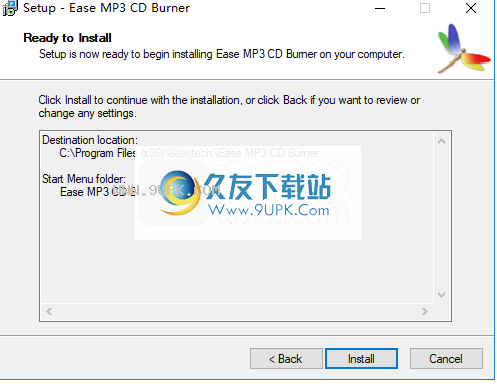
6.弹出下面的“轻松播放MP3 CD刻录机”提示,单击[完成]完成安装。

软件功能:
您可以直接将WAV,MP3,OGG或WMA文件刻录到音频CD。
要检查您的音频文件是否有效,您可以在选项窗口中选中“本地缓存/规范化文件”,我们的软件将首先将您的音频文件转换为CD质量的WAV文件-44100Hz,16位,立体声,如果转换成功,则轻松CD刻录机会将WAV文件刻录到CD,否则将取消刻录。
您可以自己将音频文件添加到列表中,并根据需要调整顺序以创建播放列表。
可以自动检测音频文件占用的CD空间,以便您选择是否继续添加文件。
提供各种基本功能,例如在完成后自动弹出CD和仅编写测试功能。
软件特色:
Ease MP3 CD Burner是一个小型软件应用程序,旨在帮助您刻录和创建喜欢的音乐的CD。可以将其安装在所有Windows版本上。
简单的设计使您可以轻松操作,可以使用内置的浏览按钮在工作环境中添加文件(未实现拖放支持)。该实用程序支持以下音频格式:MP3,WAV,WMV和OGG。
轻松的MP3 CD刻录机使您可以创建一个包含要刻录的曲目的列表。该工具显示有关曲目编号,文件名和持续时间的信息。此外,它还显示了一些空间细节,通常在类似的音频刻录应用程序中实现这些细节。
另外,您可以从下拉列表中选择目标驱动器,设置写入速度,从列表中删除项目,然后通过上下移动歌曲来选择它们在CD上的显示顺序。
值得一提的其他重要选项允许您取消刻录过程,并将带有音频文件的列表保存到计算机上的文件(CFL文件格式)中,以便将来在刻录项目中使用它,擦除CD-RW,弹出CD ,关闭驱动器托盘,然后通过选择其他皮肤来更改GUI的外观。
缺点是您无法直接从主窗口收听音频文件,因为不支持集成的音频播放器并且无法激活后处理任务(例如,关闭计算机,关闭工具,注销当前用户) 。
总之,Ease MP3 CD Burner具有一些基本功能,可以帮助您执行音频刻录任务,特别适合经验较少的用户。
使用说明:
音频CD刻录
将WAV,MP3,OGG或WMA文件直接刻录为音频CD格式,以便正常访问CD播放器。

1.单击“添加”按钮以添加所选的音频文件。
2.单击“添加路径”以在此路径下添加所有文件。
3.单击“删除”按钮,从文件列表中删除所选的文件。您可以通过以下方式选择多个文件:在按住Ctrl键的同时单击文件,或者按Shift键并使用箭头选择一系列文件。
4.右键单击播放列表,然后单击“清除文件历史记录”以删除播放列表中的所有文件。
5.通过单击向上和向下按钮调整文件顺序。您可以通过以下方式选择多个文件:在按住Ctrl键的同时单击文件,或者按Shift键并使用箭头选择一系列文件。
6.如果计算机上有多个记录设备,请从“记录设备”列表中选择所需的记录设备。
7.从写入速度列表中选择CD支持的速度。
8.单击“刻录机CD”按钮开始刻录。
添加文件:添加要写入CD的文件
添加路径:允许您选择包含要写入CD的音频文件的文件夹。文件夹中的所有WAV,MP3,OGG和WMA文件将自动添加到文件列表中。如果选择“包括子目录”,则子目录中的文件也将被添加。
新列表文件:清除文件列表,以便您可以创建新文件列表。
打开列表文件:从先前保存的列表文件(* .cfl)加载文件。
保存列表文件:将文件保存到列表文件(* .cfl),以便下次添加文件时可以轻松添加它们。
擦除CD-RW:删除CD-RW光盘上的所有数据。如果快速擦除已足够,请将“快速擦除”(仅TOC)设置为true;如果需要完全擦除,请将“完全擦除”设置为true。默认情况下,它是“完全擦除”。
弹出CD:从驱动器中弹出磁盘。
合上驱动器托盘:合上弹出的托盘。
仅测试写:您可以开始写进度,而无需实际将任何内容写到CD。此选项用于确保在实际刻录CD之前一切正常。当您要写入CD时,请记住不要检查它。
选项:
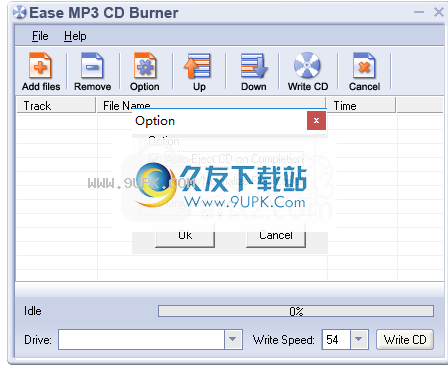
完成后自动弹出CD:刻录进度完成后自动弹出CD。
在本地缓存/规范化文件:对音频文件进行编码和规范化,然后先将它们存储在硬盘上,然后使用这些临时WAV文件刻录CD。对于未压缩格式的WAV文件,它非常大。换句话说,如果选择此选项,则光盘必须有足够的空间。另一方面,此选项将检查要刻录的音频文件是否为有效文件。如果您的文件之一无效,刻录过程将自动停止。写入后,这些文件将被删除。
注意:
1.您必须具有CD刻录驱动器(CD-R或CD-R / W)才能完成此转换。此外,WAV文件必须具有CD品质(44.1 KHz,16位,立体声)。
2.在实际刻录CD之前,最好使用“仅写测试”模式。但是,当您要刻录CD时,请取消选中它。
3.对于700MB的光盘,请使音频文件的总时间不超过01:19:41。正确